AI Zusammenfassung
Möchten Sie verhindern, dass Spam über Ihre WordPress-Formulare gesendet wird? Die Verwendung des Spamschutzes von Akismet mit WPForms ist eine einfache und effektive Methode, um Spam aus Ihren Formulareinträgen herauszufiltern.
Dieses Tutorial zeigt Ihnen, wie Sie den Akismet Anti-Spam-Schutz in WPForms einrichten.
- 1. Installation des Spamschutz-Plugins Akismet
- 2. Einrichten eines Akismet-Kontos
- 3. Hinzufügen Ihres Akismet-API-Schlüssels
- 4. Aktivieren von Akismet in WPForms
- 5. Testen eines Formulars mit aktiviertem Akismet
- 6. Anzeigen von Spam-Einträgen
Bevor Sie beginnen, sollten Sie sicherstellen, dass Sie WPForms auf Ihrer WordPress-Website installiert und aktiviert haben.
1. Installation des Spamschutz-Plugins Akismet
Bei einigen WordPress-Installationen ist das Spamschutz-Plugin Akismet vorinstalliert. Es ist jedoch nicht standardmäßig aktiviert. Wenn Sie das Plugin bereits installiert haben, müssen Sie es aktivieren.
Wenn Sie das Plugin noch nicht auf Ihrer WordPress-Website installiert haben, müssen Sie es installieren und aktivieren.
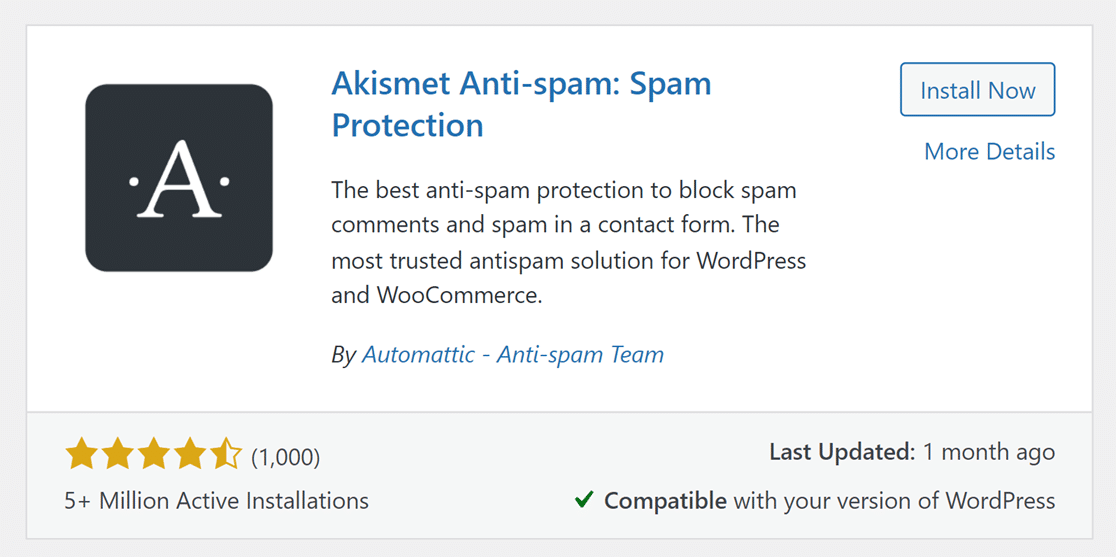
2. Einrichten eines Akismet-Kontos
Sobald Sie das Plugin installiert und aktiviert haben, werden Sie zu den Akismet-Einstellungen unter Einstellungen " Akismet Anti-Spam weitergeleitet.
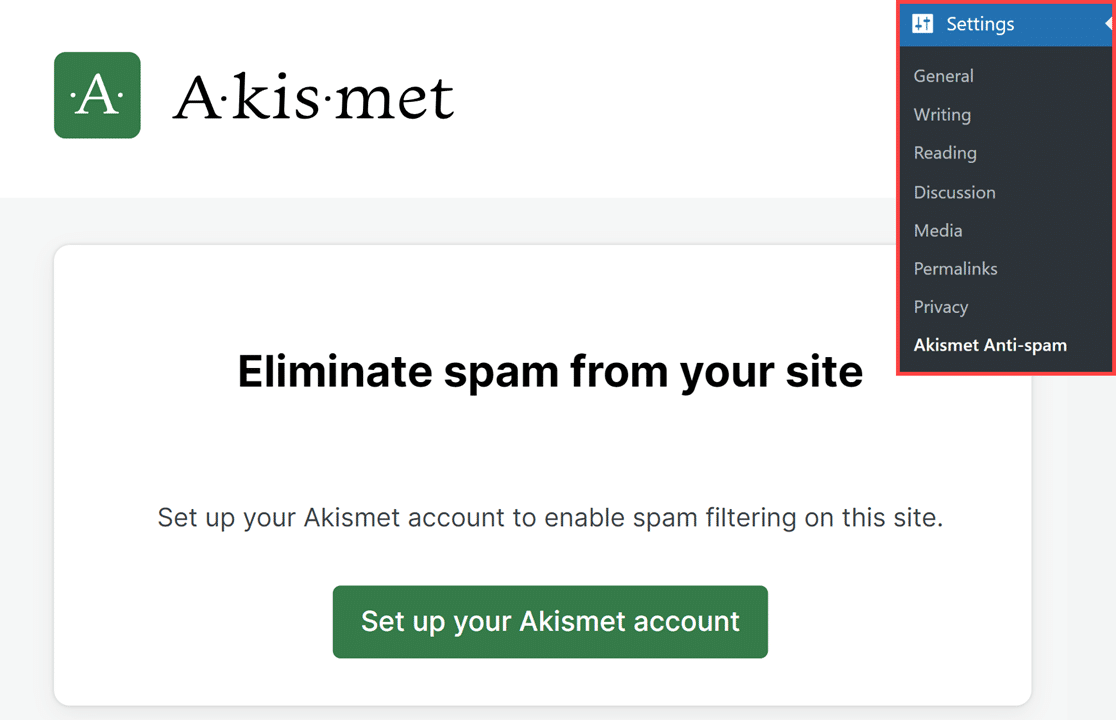
Von hier aus müssen Sie ein Akismet-Konto einrichten, um einen API-Schlüssel zu erhalten. Wenn Sie bereits einen API-Schlüssel haben, können Sie diesen Schritt überspringen. Wenn Sie noch keinen API-Schlüssel haben, klicken Sie auf die Schaltfläche Akismet-Konto einrichten, um einen zu erhalten.
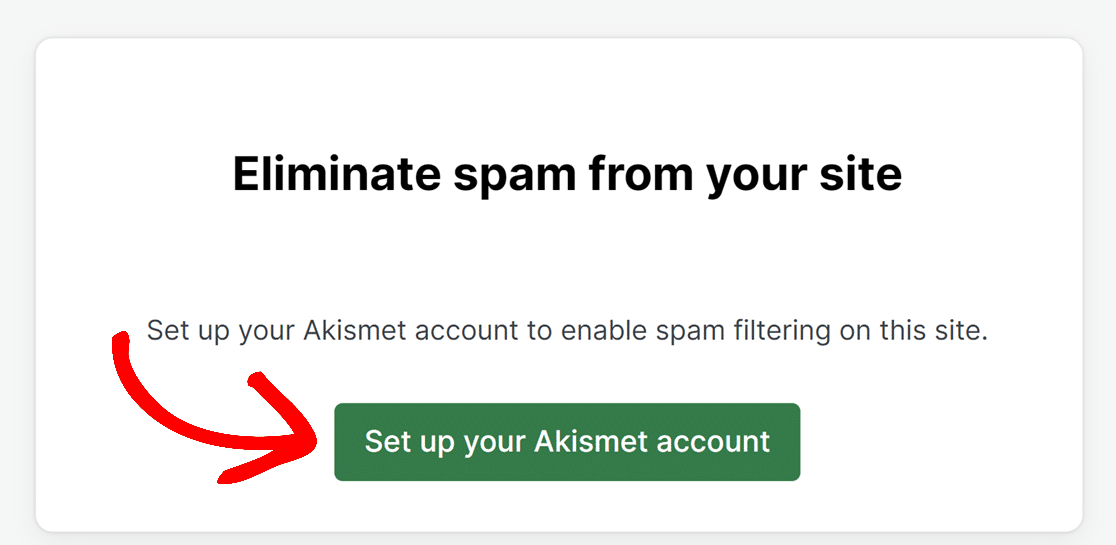
Dies führt Sie zur Akismet-Preisseite, wo Sie Ihre bevorzugte Kontostufe auswählen können. Diese Integration funktioniert mit dem Personal-Konto, das Akismet kostenlos anbietet. Sie können jedoch den Tarif wählen, der Ihren Bedürfnissen entspricht.
In unserem Beispiel melden wir uns für das kostenlose Konto an, indem wir auf die Schaltfläche Get Personal klicken.
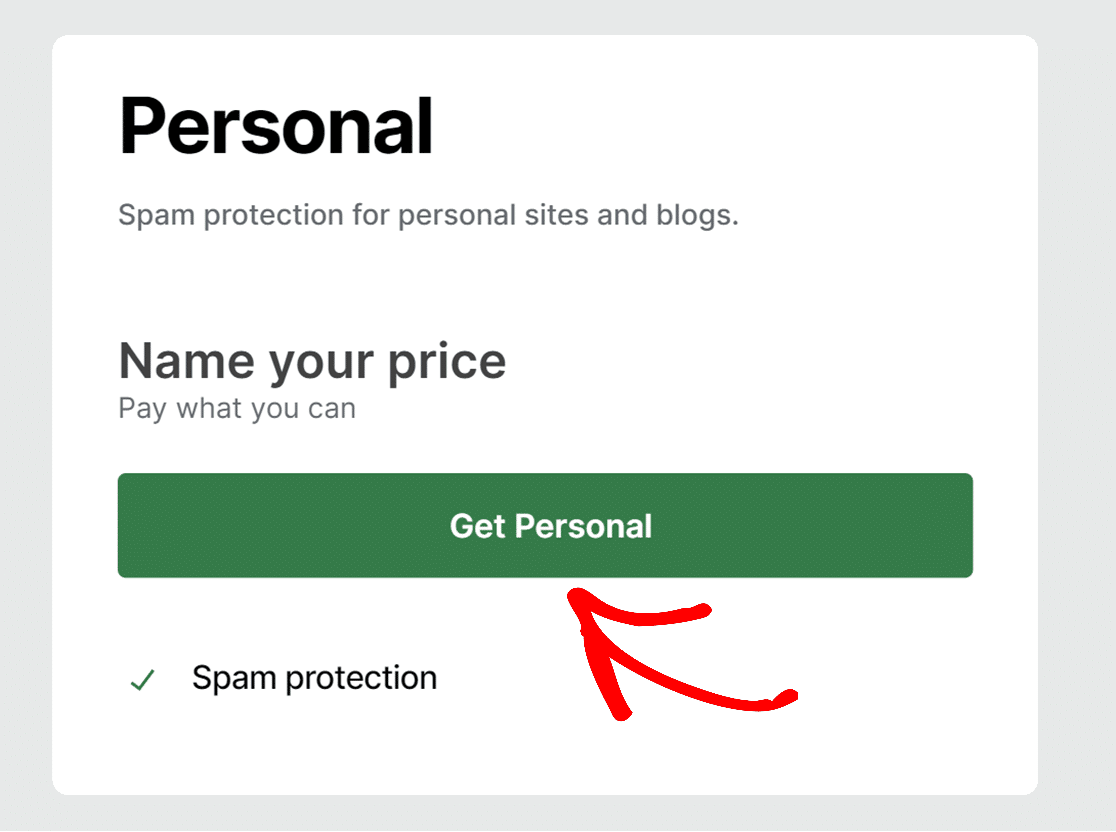
Danach werden Sie von Akismet auf die Anmeldeseite weitergeleitet.
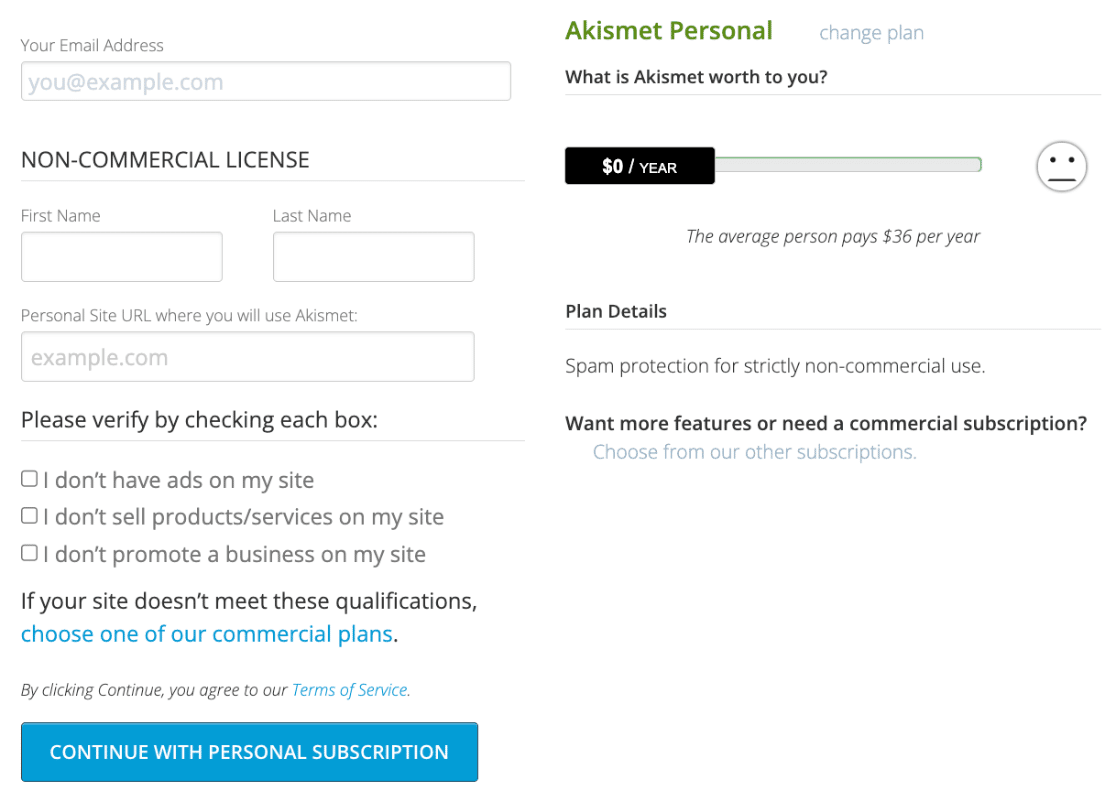
Geben Sie Ihre E-Mail-Adresse, Ihren Namen und die URL der WordPress-Website ein, für die Sie Akismet verwenden möchten.
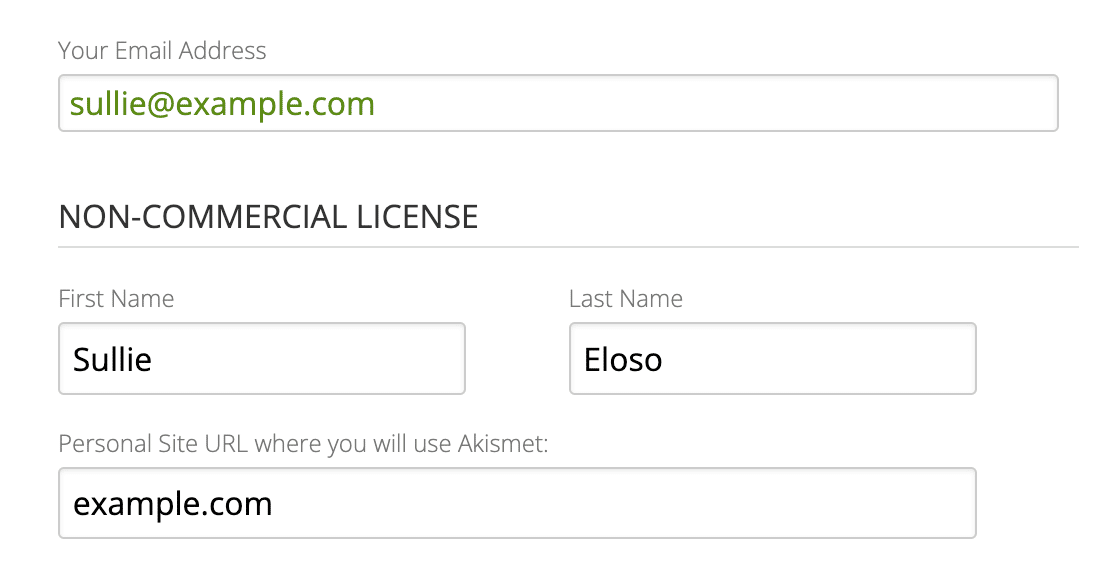
Kreuzen Sie dann die Kästchen neben den einzelnen Qualifikationen an und klicken Sie auf die Schaltfläche Mit persönlichem Abonnement fortfahren.
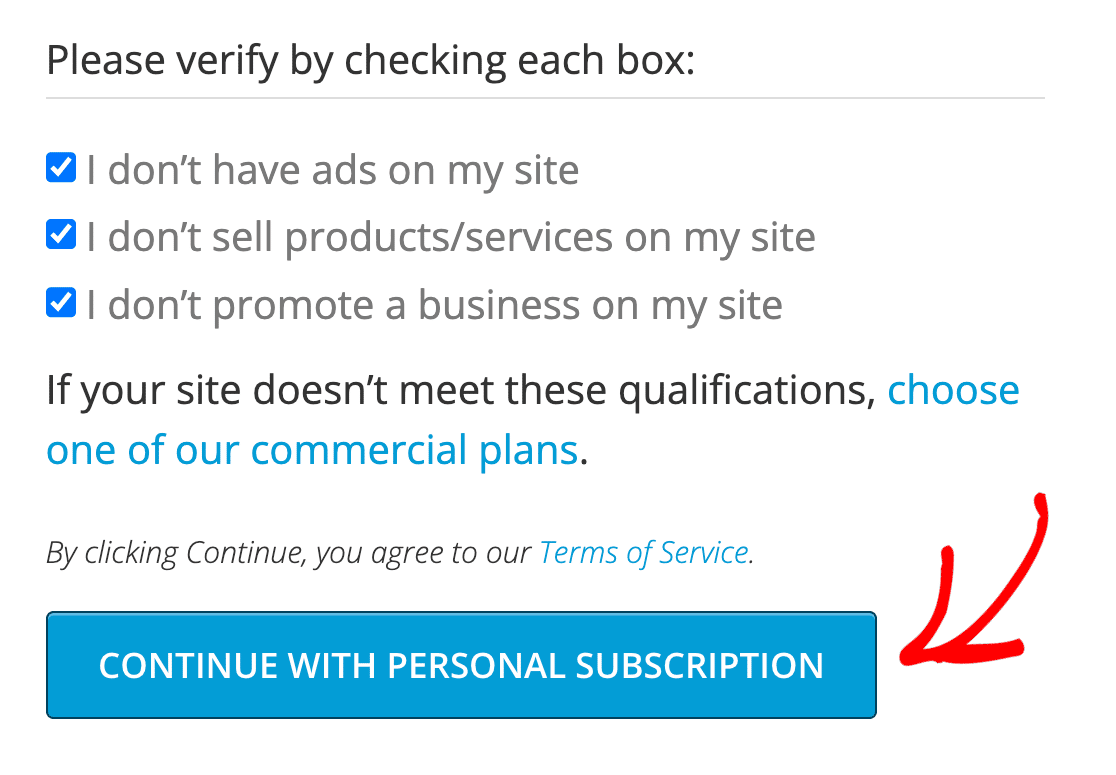
3. Hinzufügen Ihres Akismet-API-Schlüssels
Nachdem Sie erfolgreich ein Konto erstellt haben, sendet Ihnen Akismet eine E-Mail mit Ihrem API-Schlüssel. Kopieren Sie Ihren Akismet-API-Schlüssel aus dieser E-Mail.
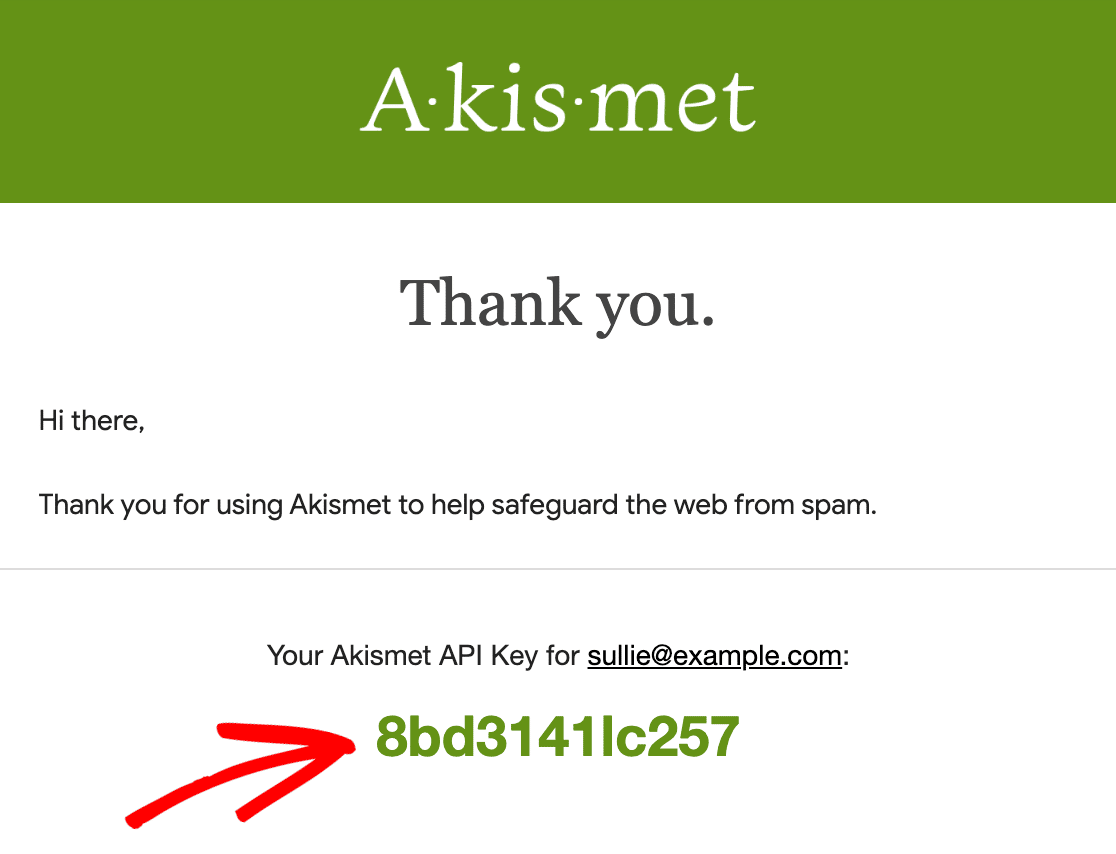
Gehen Sie dann zurück zu Ihren Akismet-Spamschutz-Einstellungen im WordPress-Dashboard und klicken Sie auf Manuell einen API-Schlüssel eingeben.
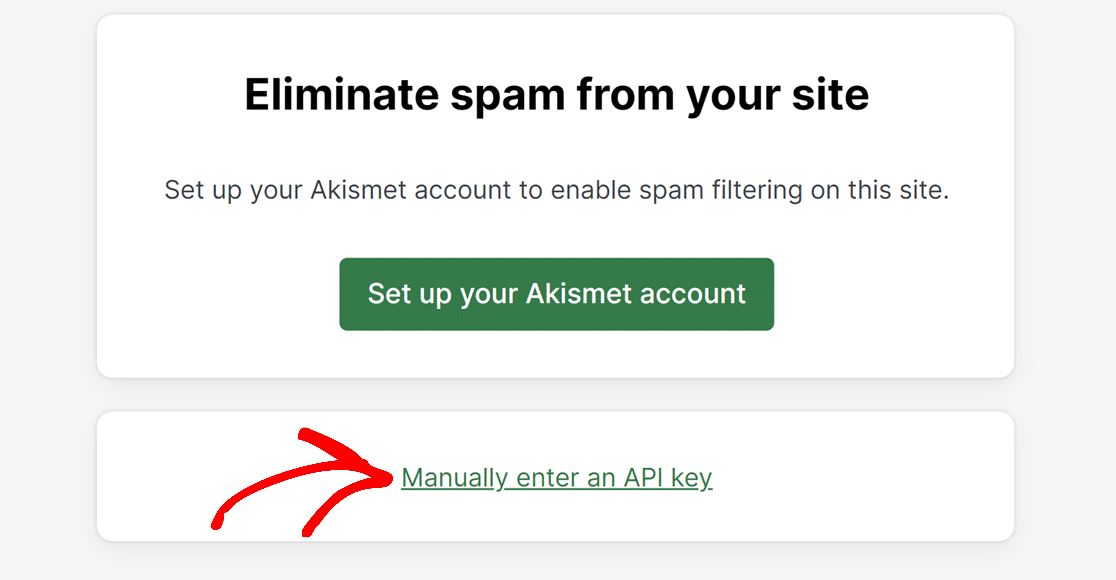
Fügen Sie auf der nächsten Seite Ihren API-Schlüssel in das vorgesehene Feld ein und klicken Sie auf Mit API-Schlüssel verbinden.
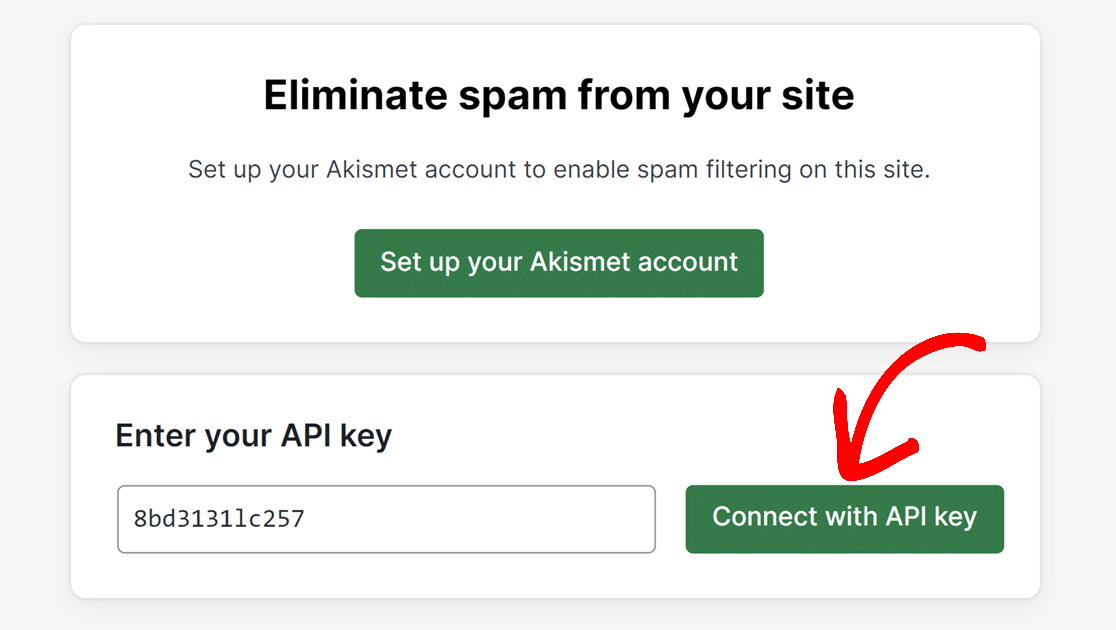
Eine Erfolgsmeldung erscheint oben auf dem nächsten Bildschirm, zusammen mit zusätzlichen Akismet-Einstellungen. Obwohl dies nicht erforderlich ist, können Sie Ihre Einstellungen nach Belieben anpassen.
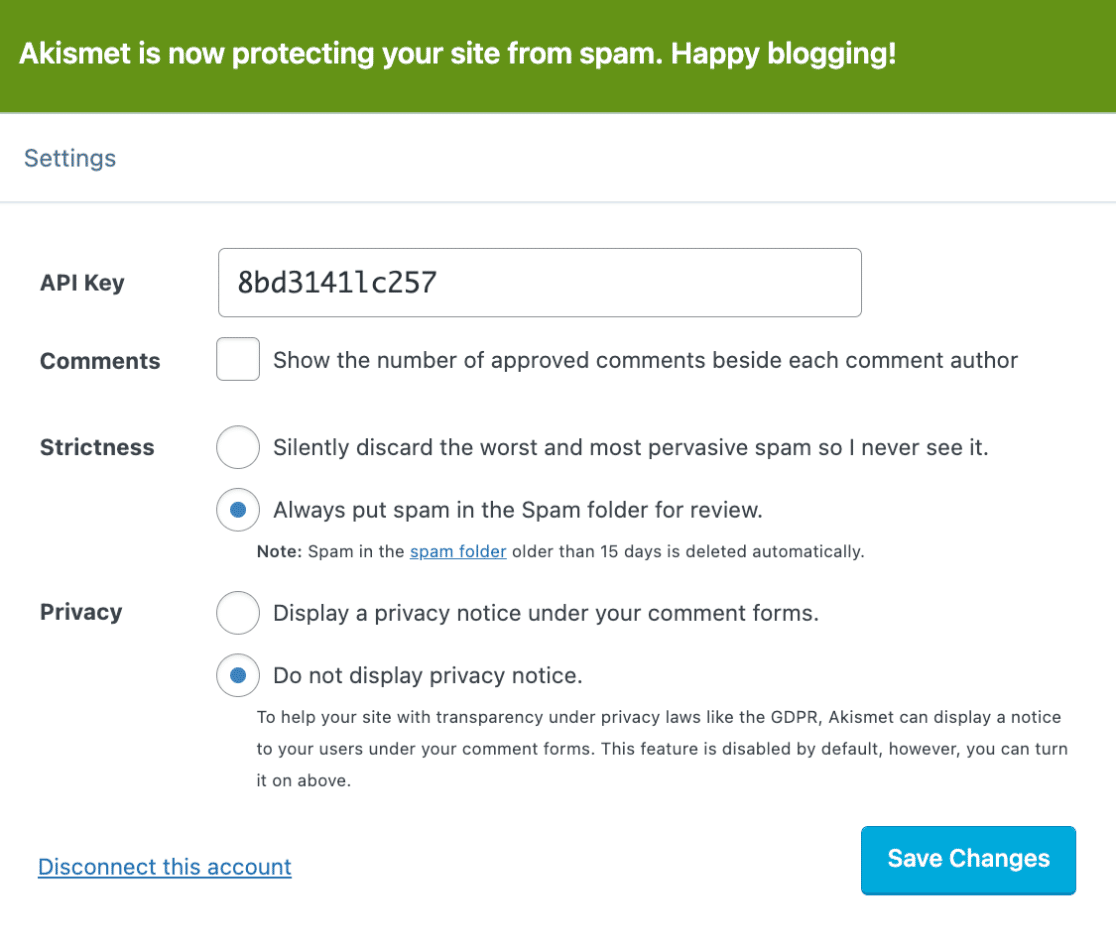
4. Aktivieren von Akismet in WPForms
Nachdem Sie das Akismet-Spamschutz-Plugin eingerichtet haben, ist es nun an der Zeit, den Akismet-Spamschutz zu Ihrem Formular hinzuzufügen.
Zunächst müssen Sie ein neues Formular erstellen oder ein bestehendes bearbeiten, um auf den Formularersteller zugreifen zu können.
Sobald Sie den Formularersteller geöffnet haben, navigieren Sie zu Einstellungen " Spamschutz und Sicherheit.
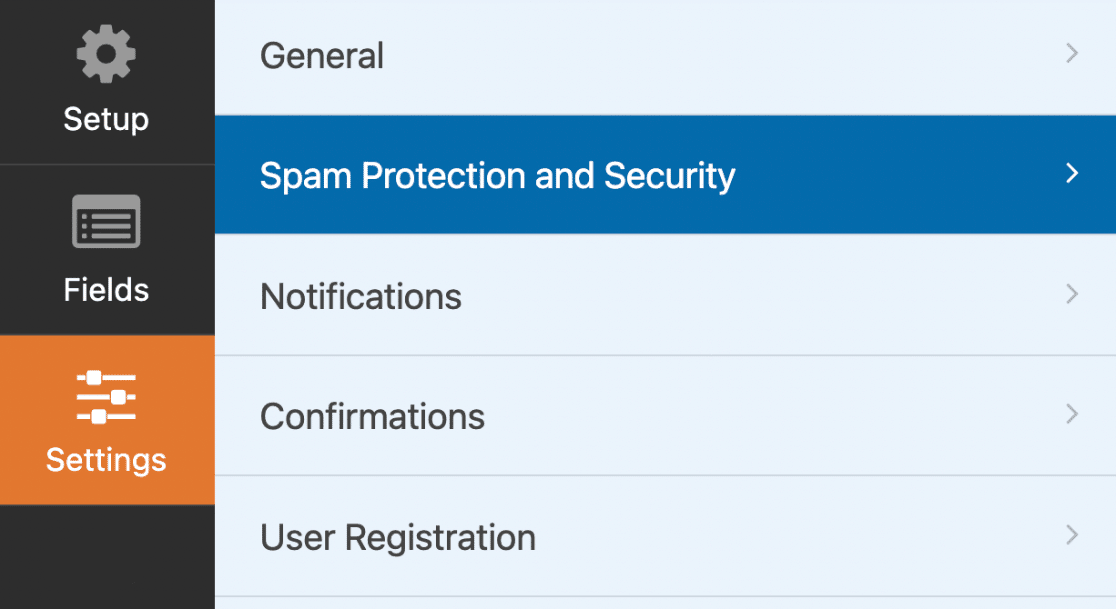
Sie müssen die Option Akismet Anti-Spam-Schutz aktivieren auf der rechten Seite einschalten.
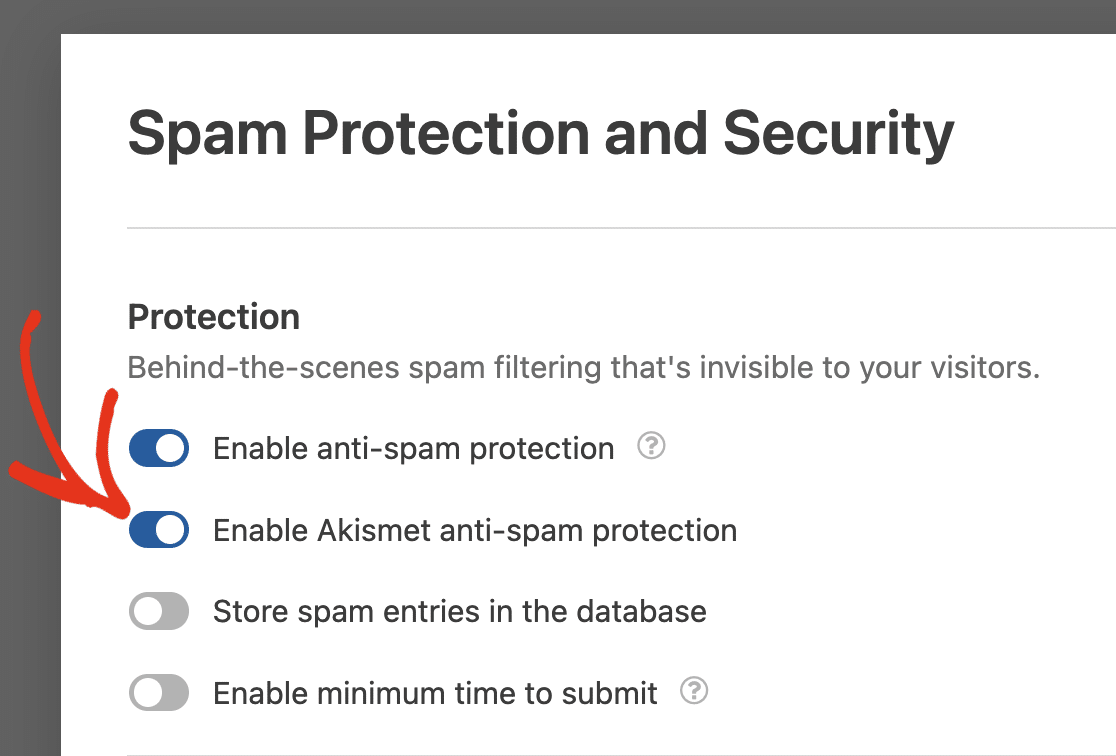
Mit WPForms können Sie wählen, ob Sie Spam-Einträge vollständig blockieren oder in Ihrer Datenbank speichern möchten.
Wenn Sie die Option Spam-Einträge in der Datenbank speichern einschalten, speichert Akismet diese Spam-Einträge für Ihre Überprüfung, anstatt sie zu blockieren. Diese Option verhindert nicht die Einreichung von Spam, sondern sammelt Spam-Einträge für Ihre Referenz.
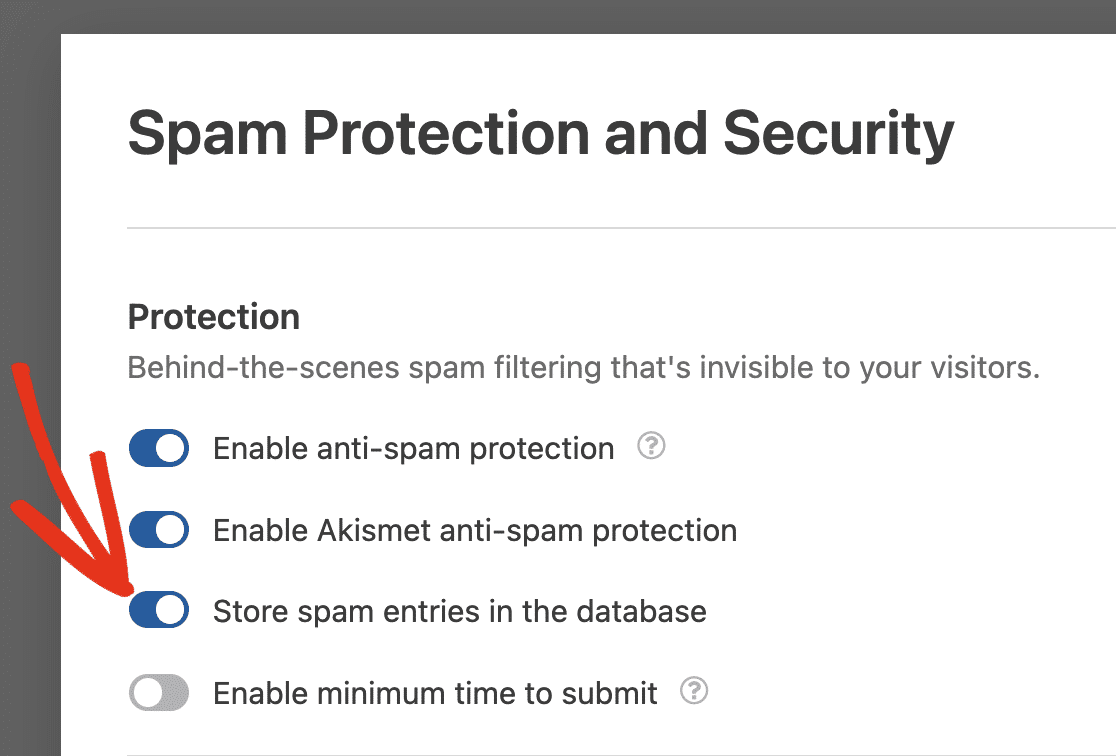
Wenn Sie sich dafür entscheiden, Spam-Einträge nicht zu speichern, indem Sie die Option Spam-Einträge in der Datenbank speichern deaktivieren, blockiert Akismet diese Einträge aktiv und verhindert, dass sie in Ihre Datenbank gelangen.
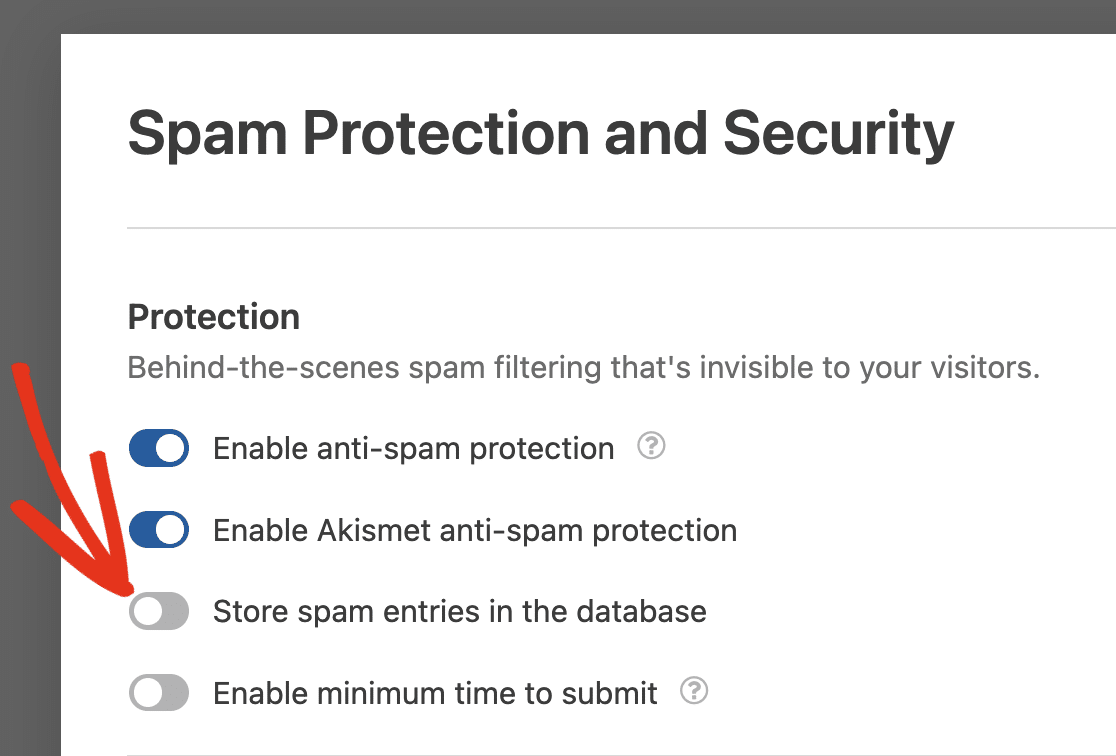
Klicken Sie abschließend auf die Schaltfläche Speichern, um die Änderungen zu übernehmen.

Wenn der Akismet-Spamschutz aktiviert ist, werden Ihre Formulareingaben nicht gespeichert, wenn Akismet sie als Spam erkennt.
5. Testen eines Formulars mit aktiviertem Akismet
Nachdem Sie nun erfolgreich den Spamschutz von Akismet zu Ihrem Formular hinzugefügt haben, müssen Sie bestätigen, dass er korrekt funktioniert.
Dazu müssen Sie zunächst eine Vorschau Ihres Formulars auf dem Frontend Ihrer Website anzeigen.
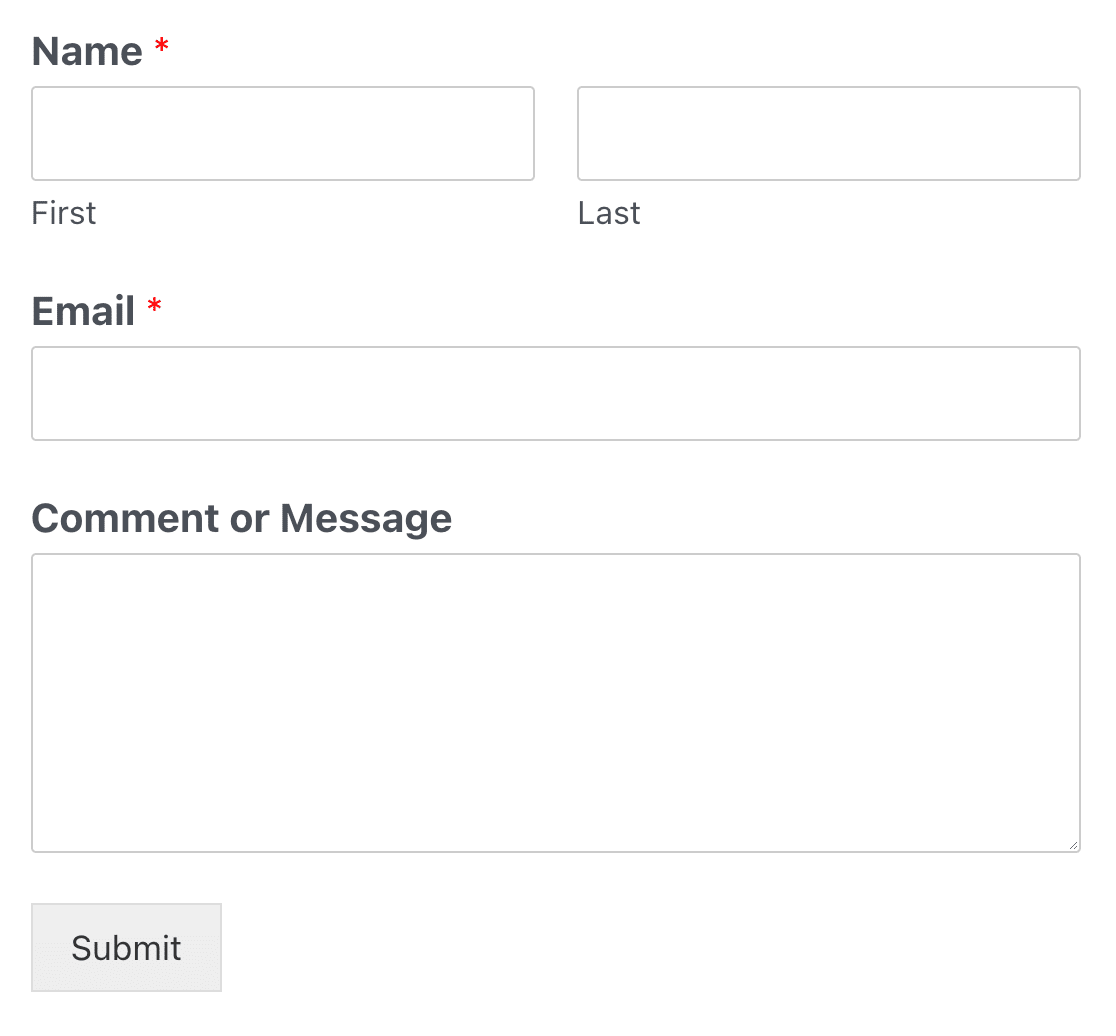
Fügen Sie dann einen der Spam-Trigger von Akismet zu einem entsprechenden Feld in Ihrem Formular hinzu. Hier sind die Spam-Auslöser, die Akismet zum Testen zur Verfügung stellt:
- Name: spam-test-123
- E-Mail: [email protected]
- Kommentartext: akismet-garantiert-spam
Als Beispiel fügen wir alle drei Spam-Auslöser hinzu und klicken auf die Schaltfläche Senden, um unser Formular zu testen.
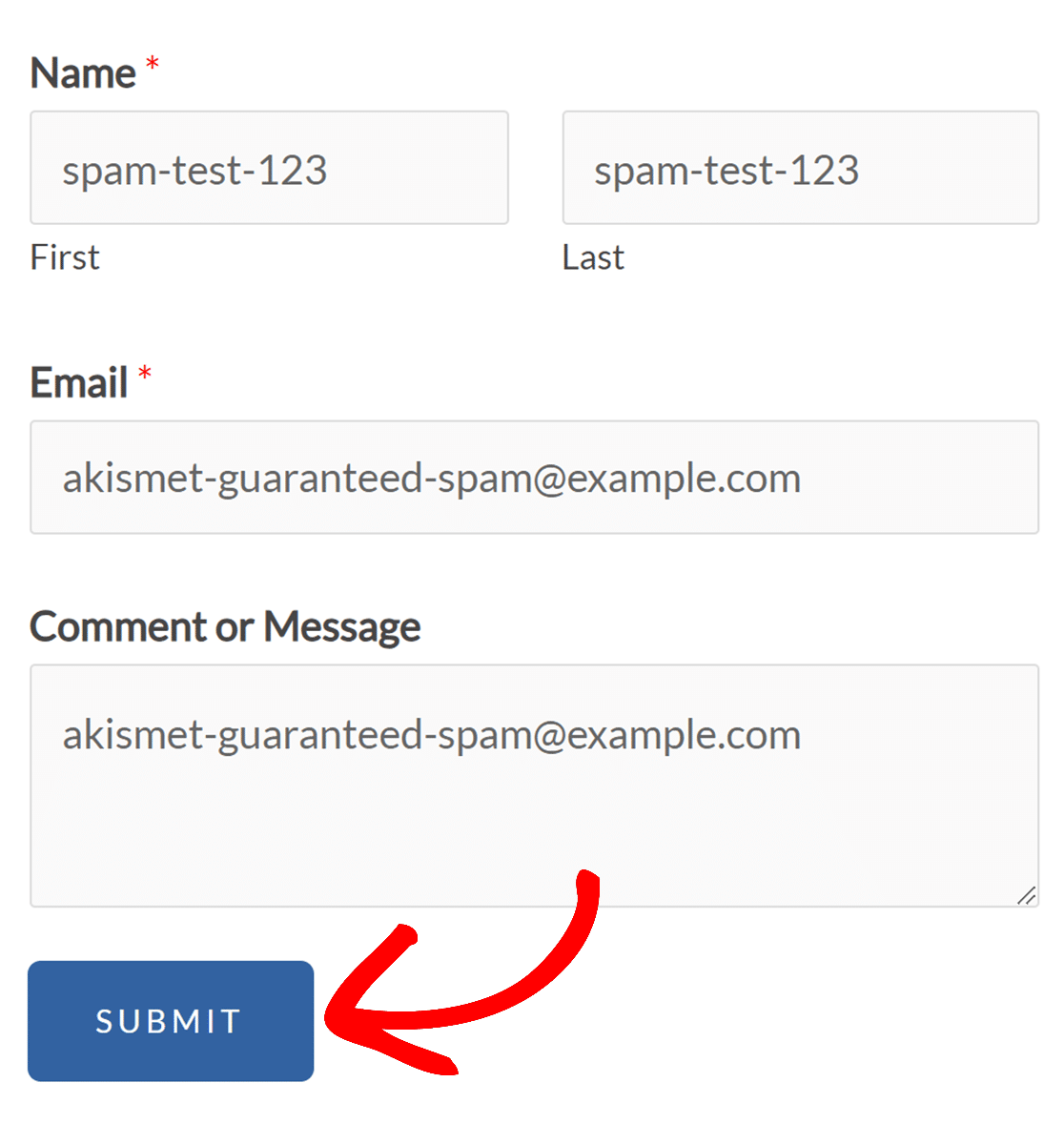
Wenn Akismet korrekt funktioniert, erkennt es die Spam-Auslöser und verhindert, dass Ihr Formular übermittelt wird. Außerdem wird oben im Formular ein Hinweis angezeigt, der lautet: "Anti-Spam-Überprüfung fehlgeschlagen, bitte versuchen Sie es später noch einmal".
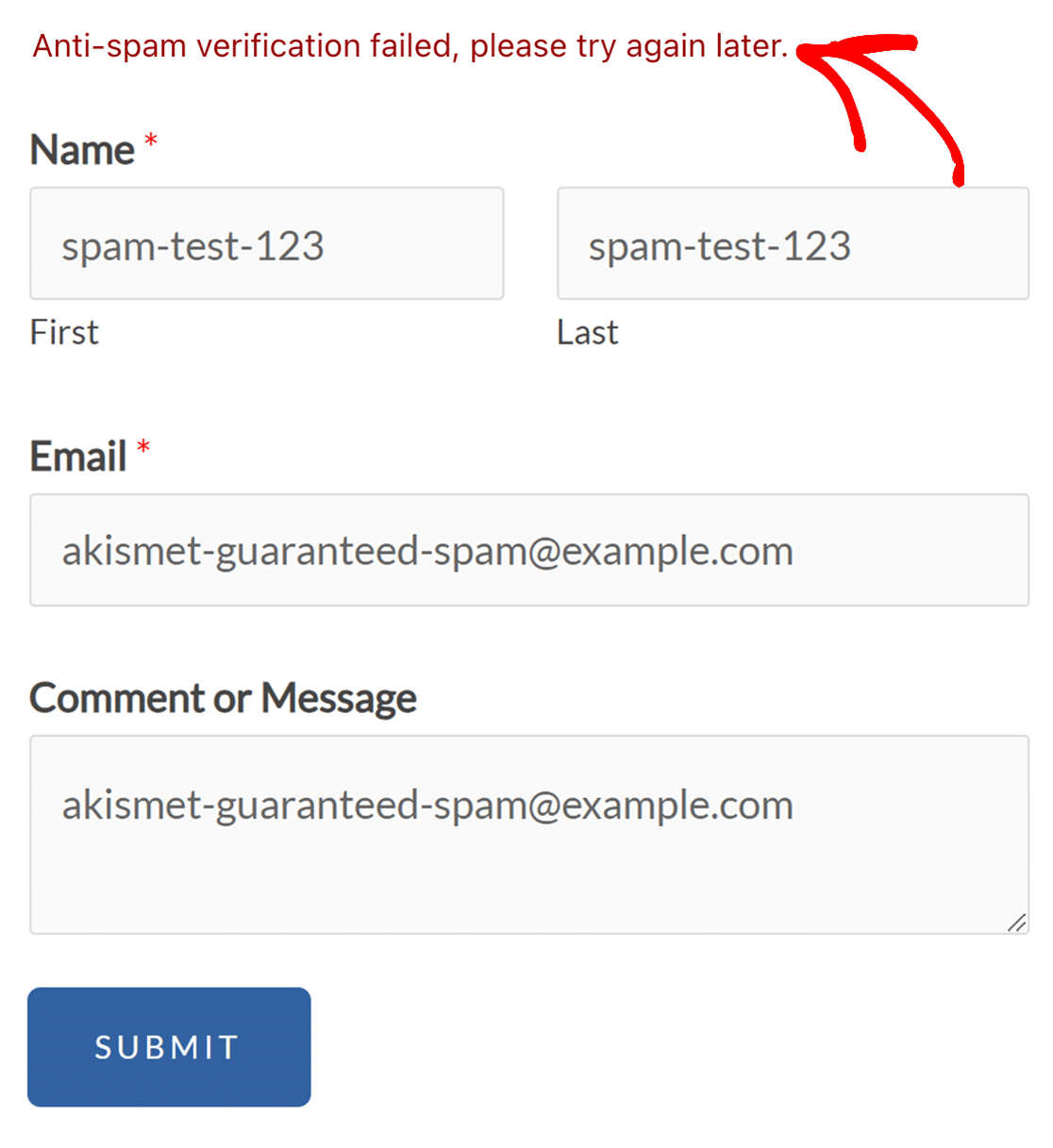
6. Anzeigen von Spam-Einträgen
Wenn Sie die Speicherung von Spam-Einträgen aktivieren, können Sie Spam-Einträge von Ihrer Eintragsseite aus überprüfen. Es gibt auch eine Option zur Wiederherstellung von Einträgen, die von Akismet fälschlicherweise als Spam markiert wurden.
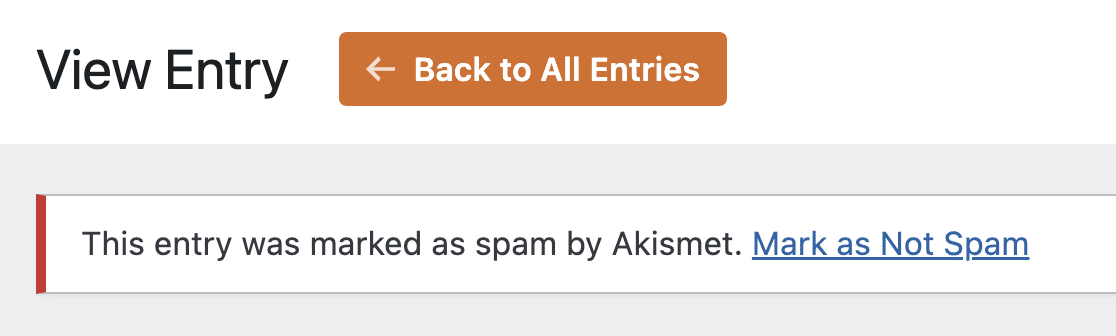
Eine ausführliche Anleitung finden Sie in unserem Tutorium zum Anzeigen und Verwalten von Spam-Einträgen.
Das war's! Jetzt wissen Sie, wie Sie Akismet Anti-Spam-Schutz in WPForms einrichten.
Möchten Sie mehr über die Möglichkeiten zur Verhinderung von Spam erfahren? In unserem Leitfaden zum Schutz vor Spam in WPForms finden Sie weitere hilfreiche Tipps.
